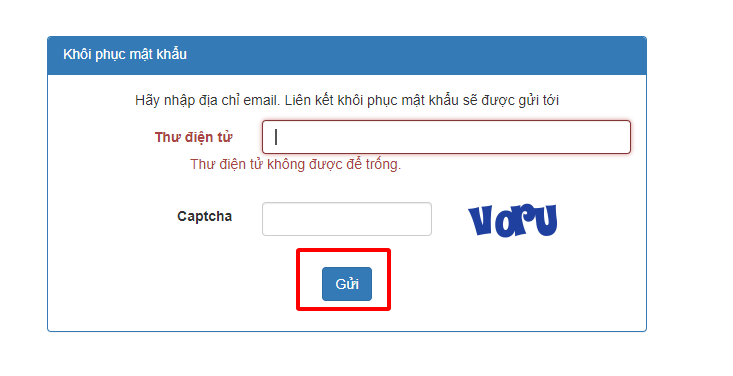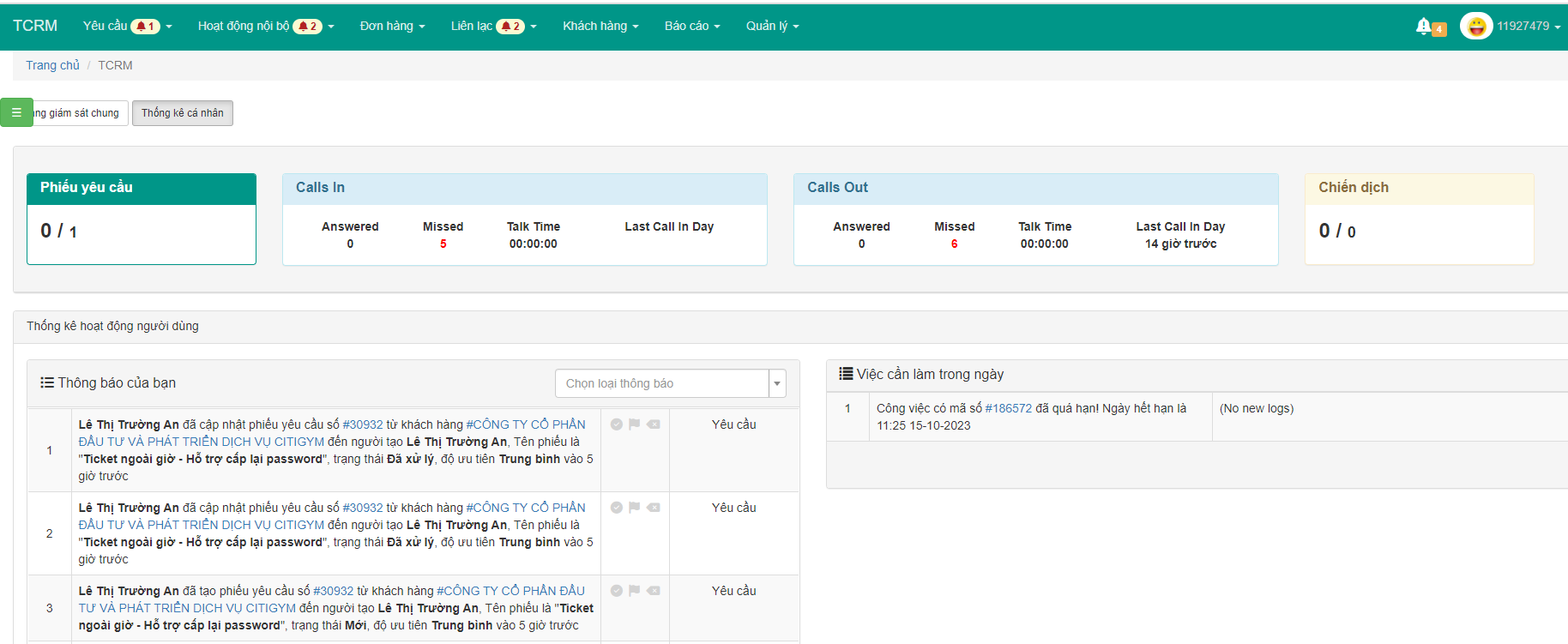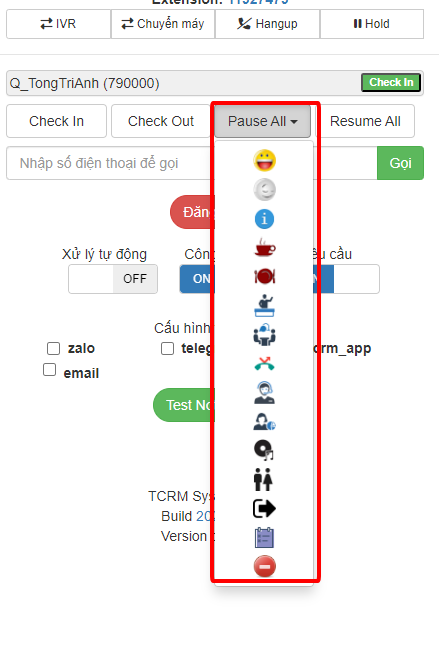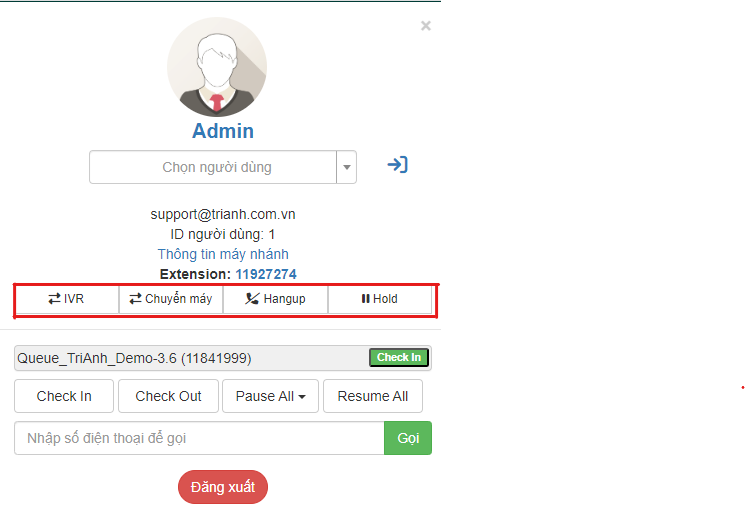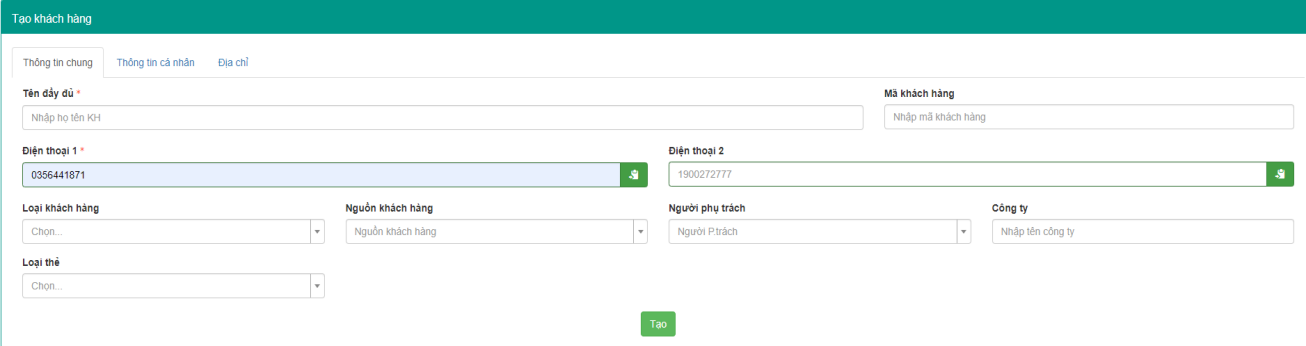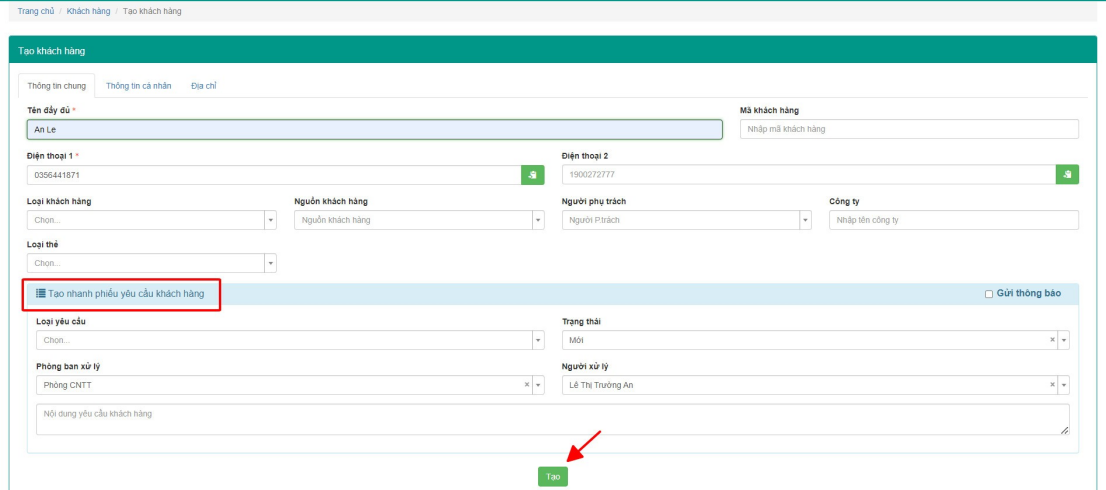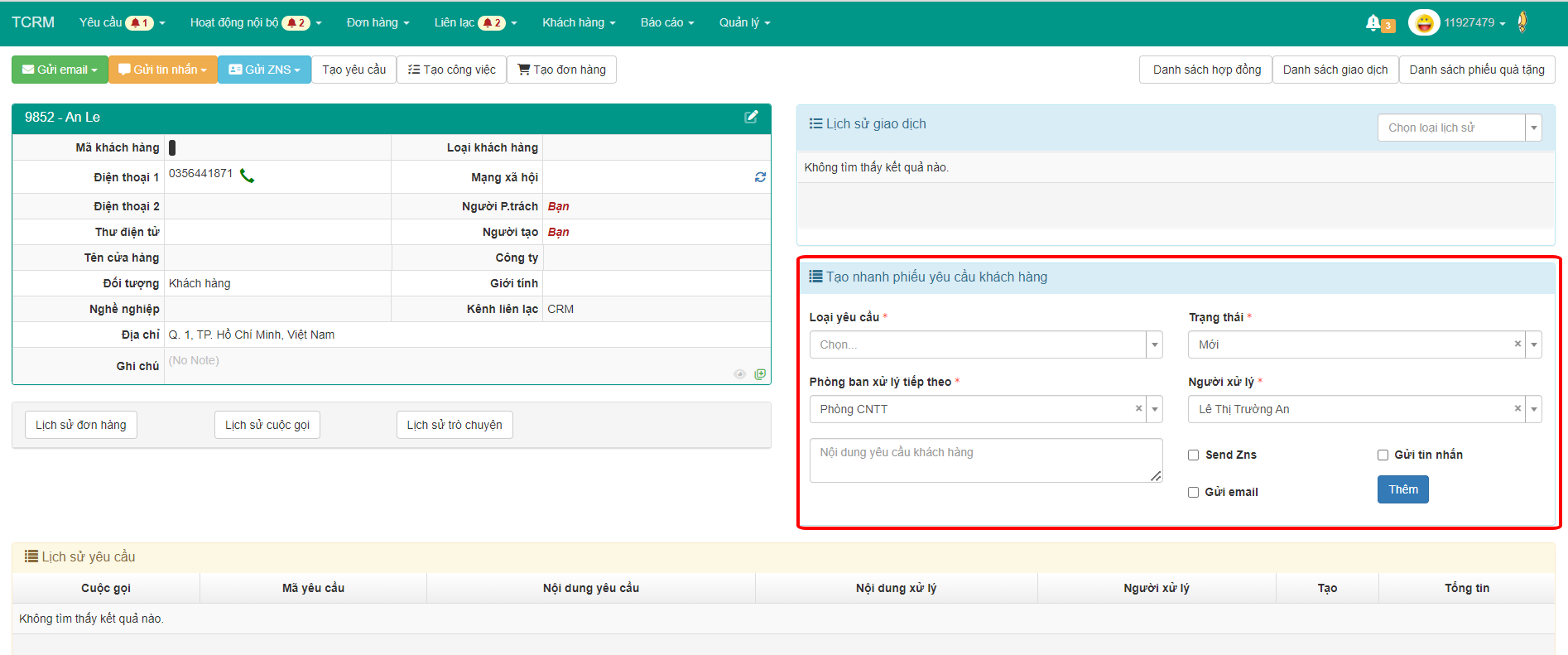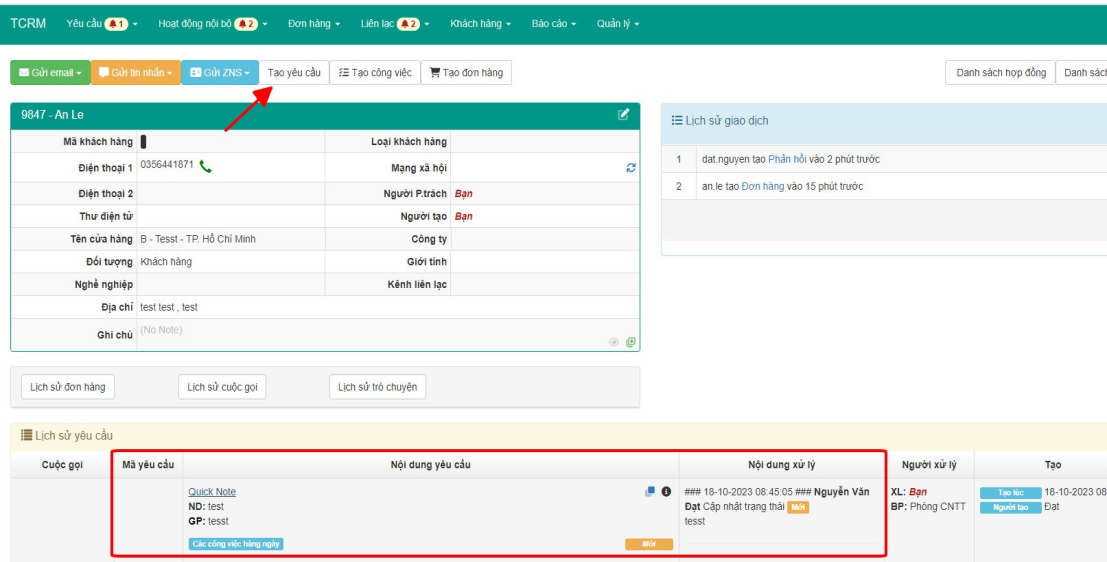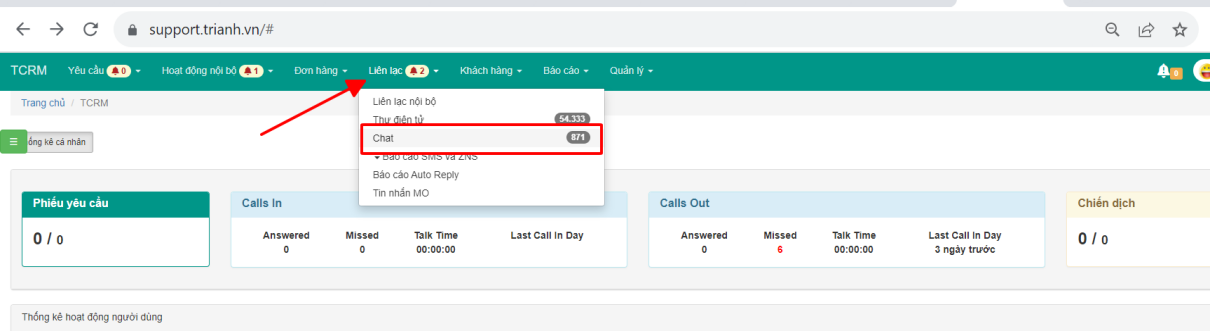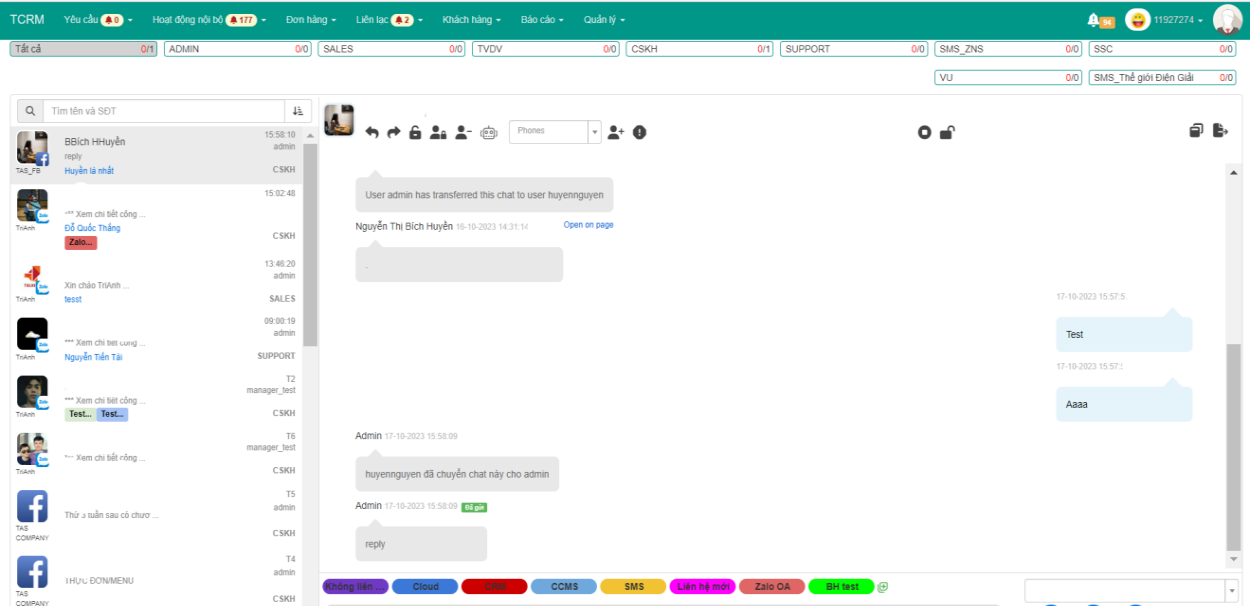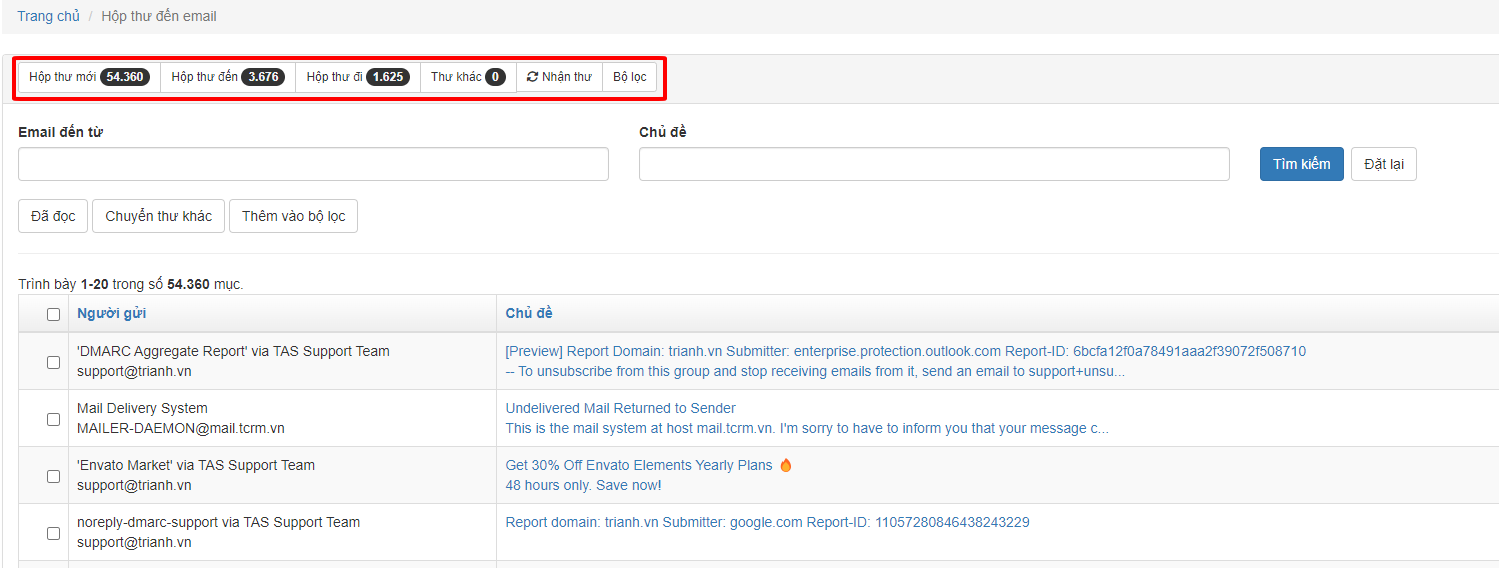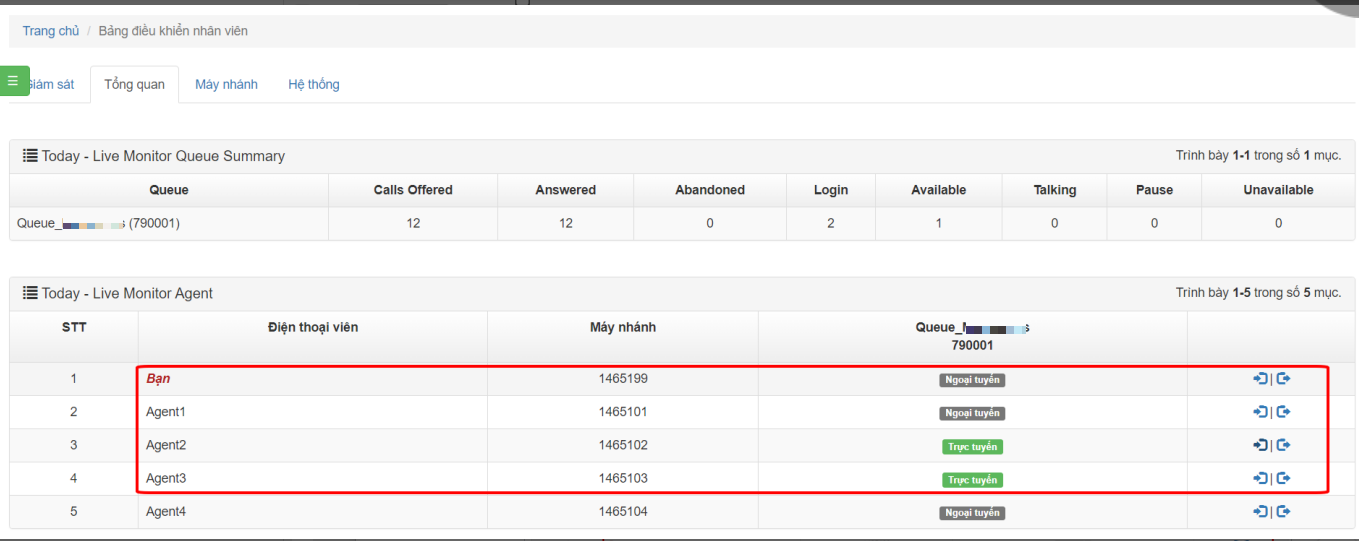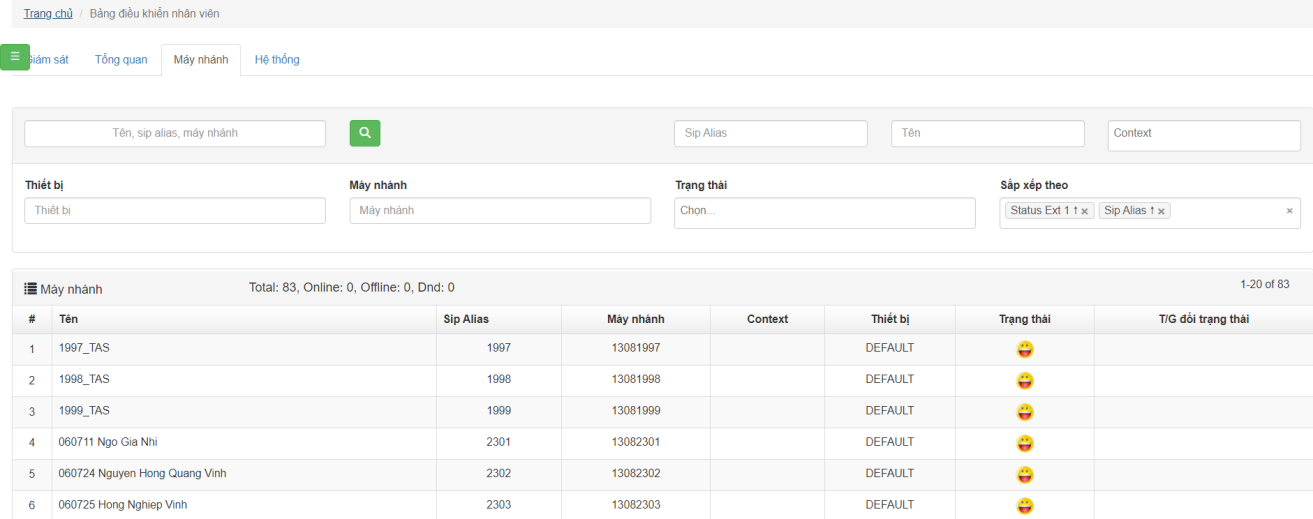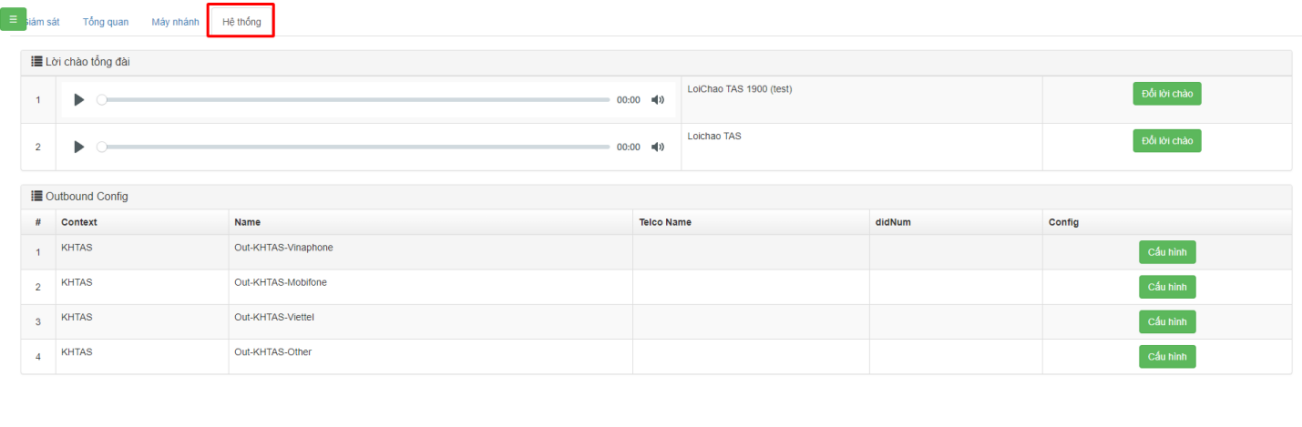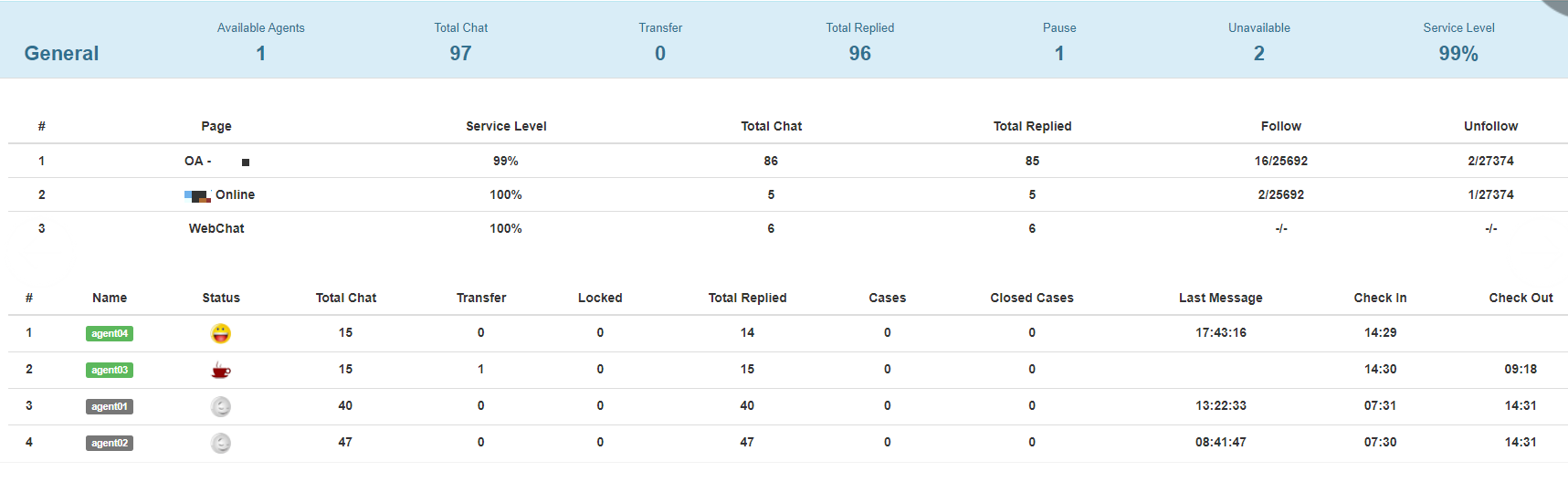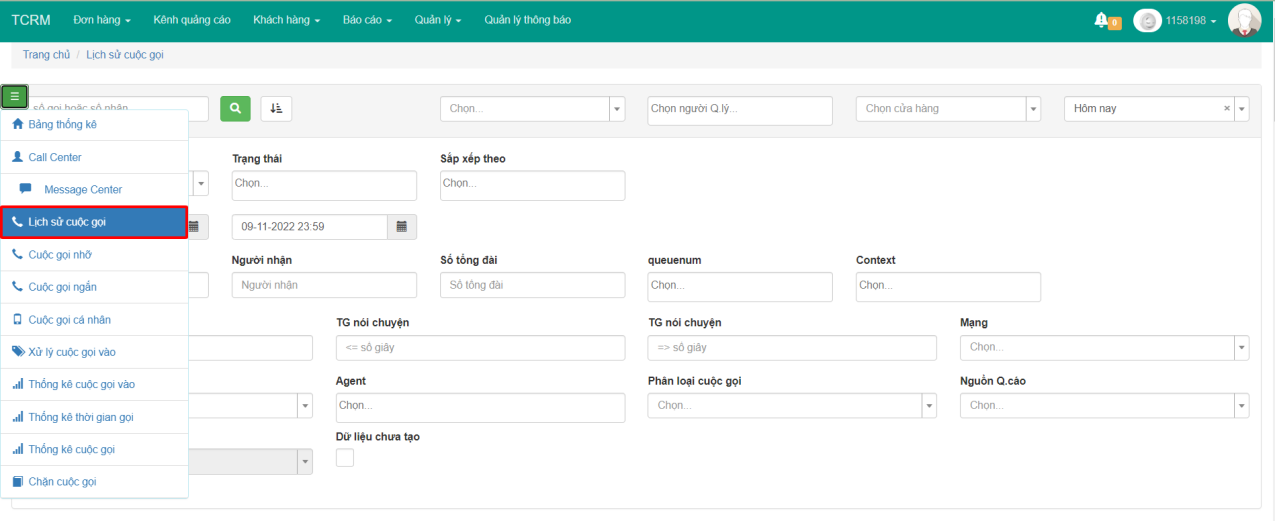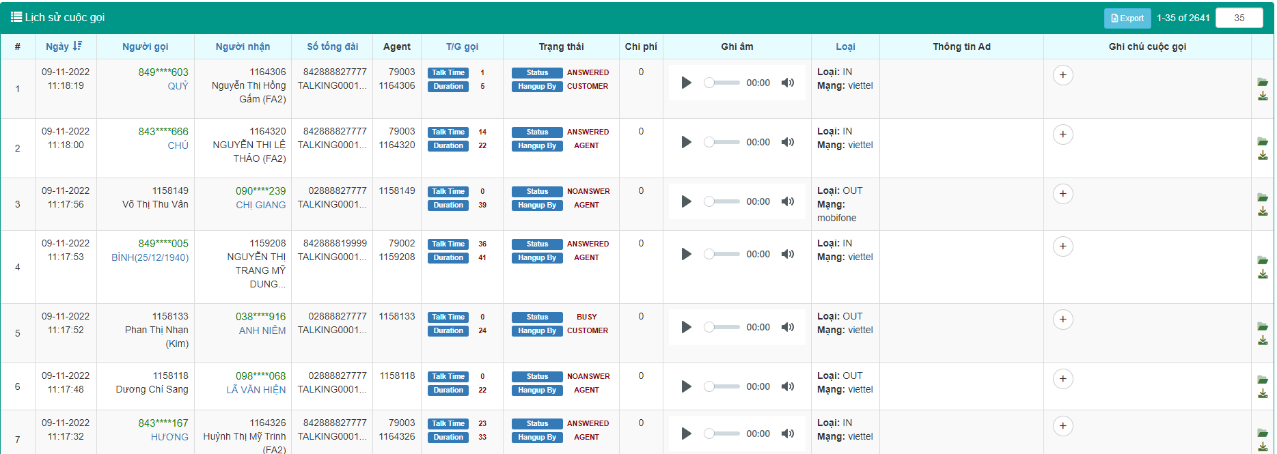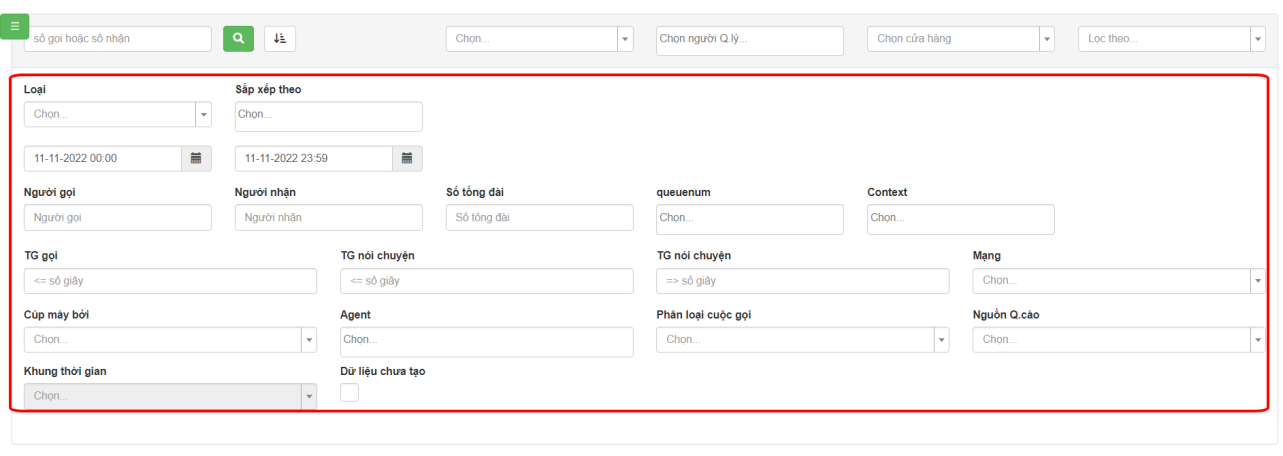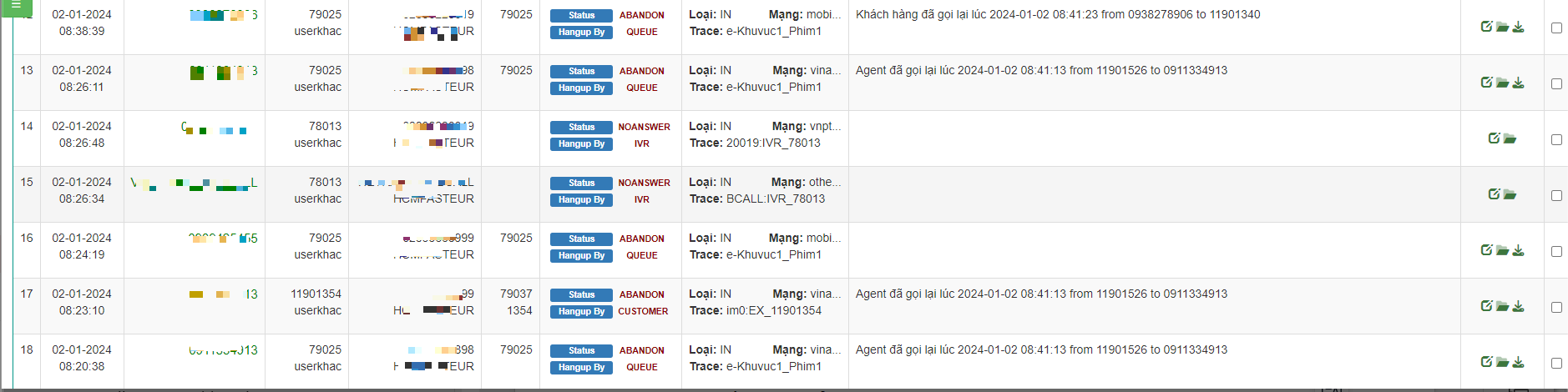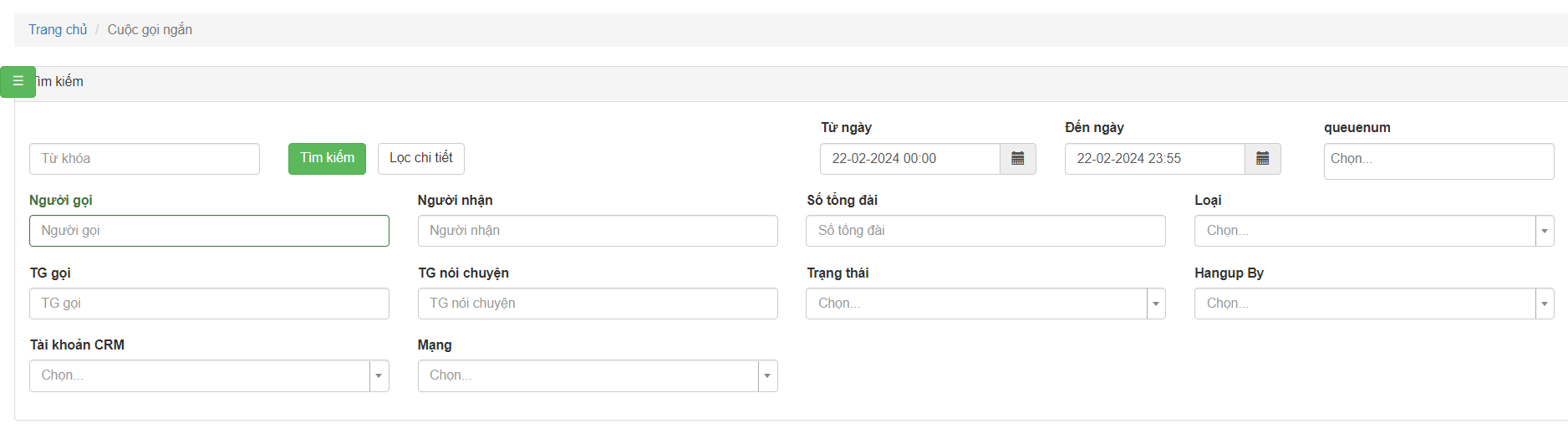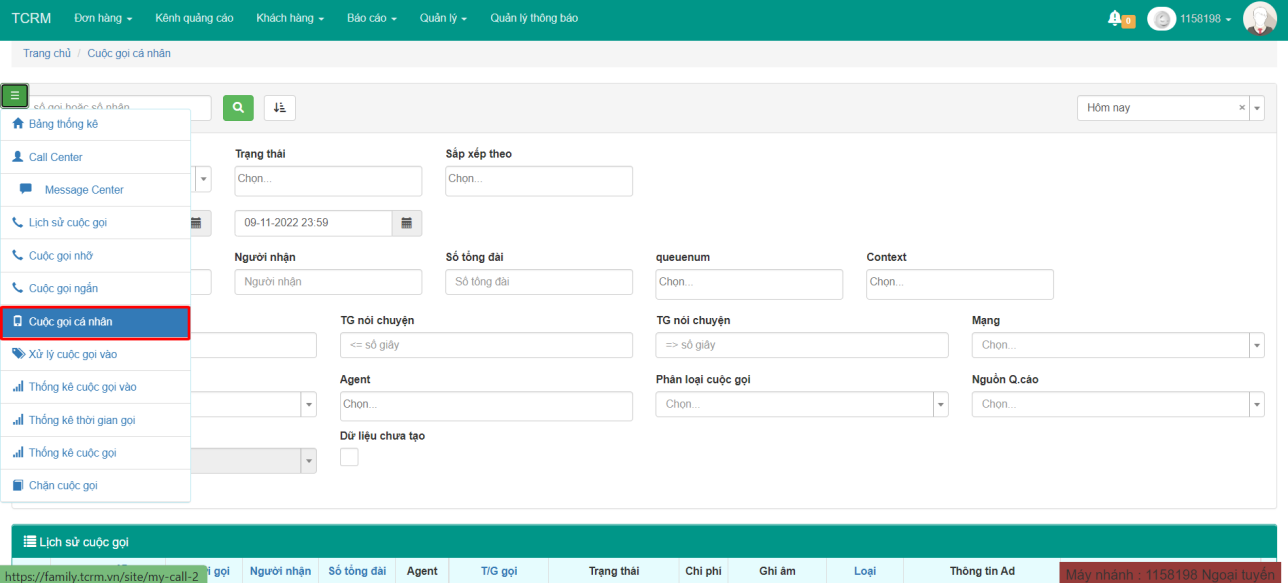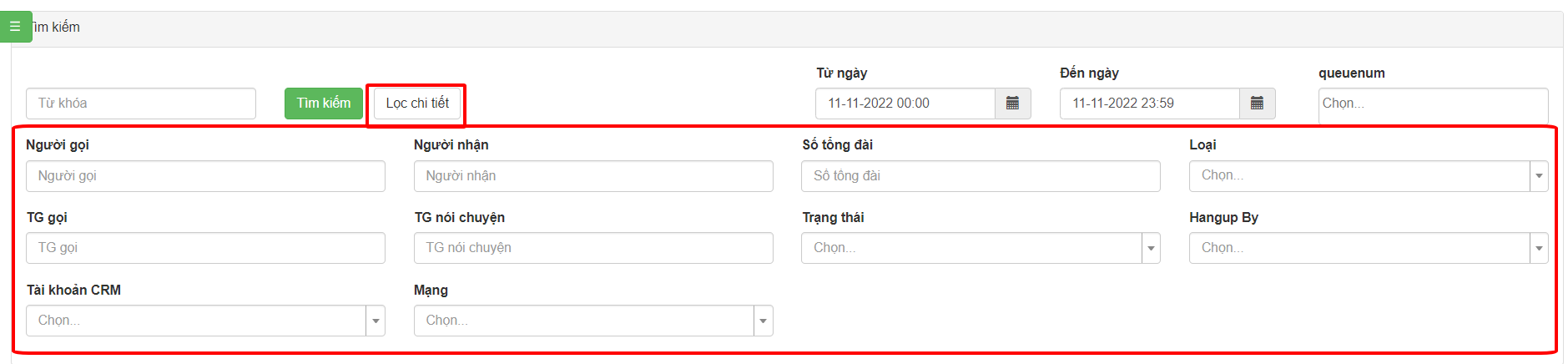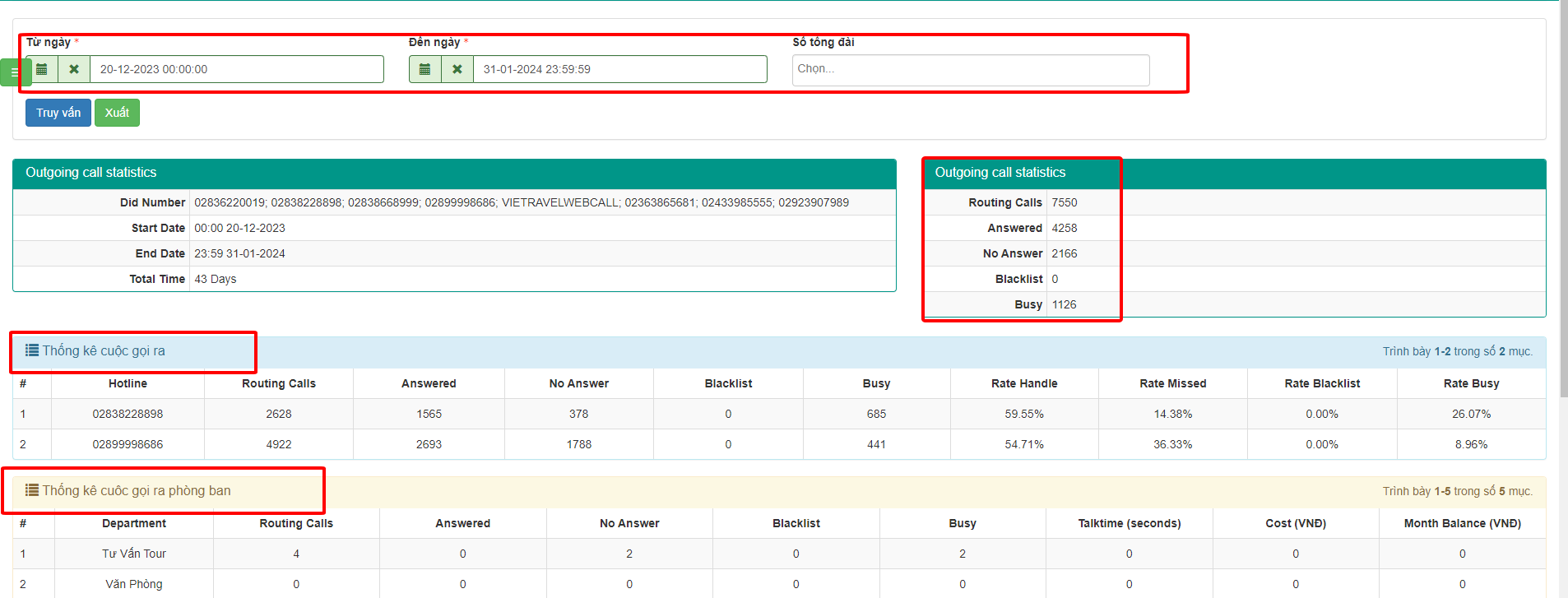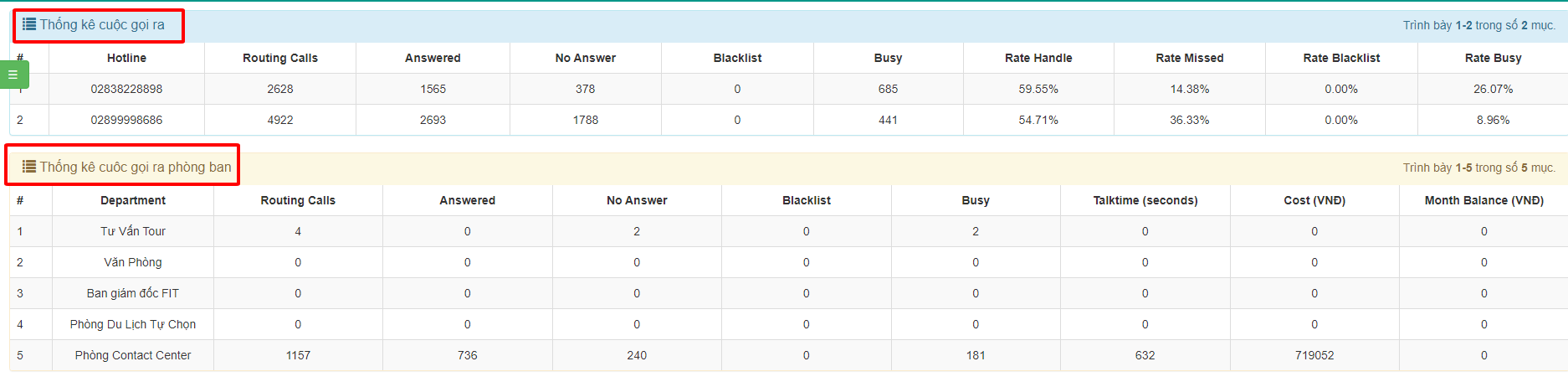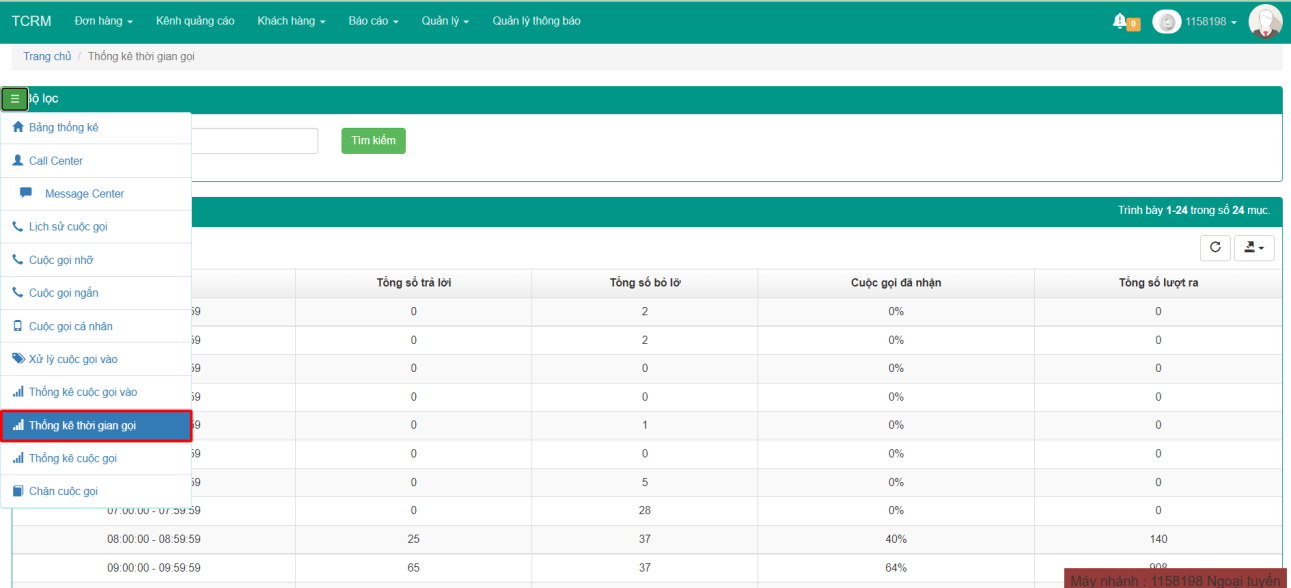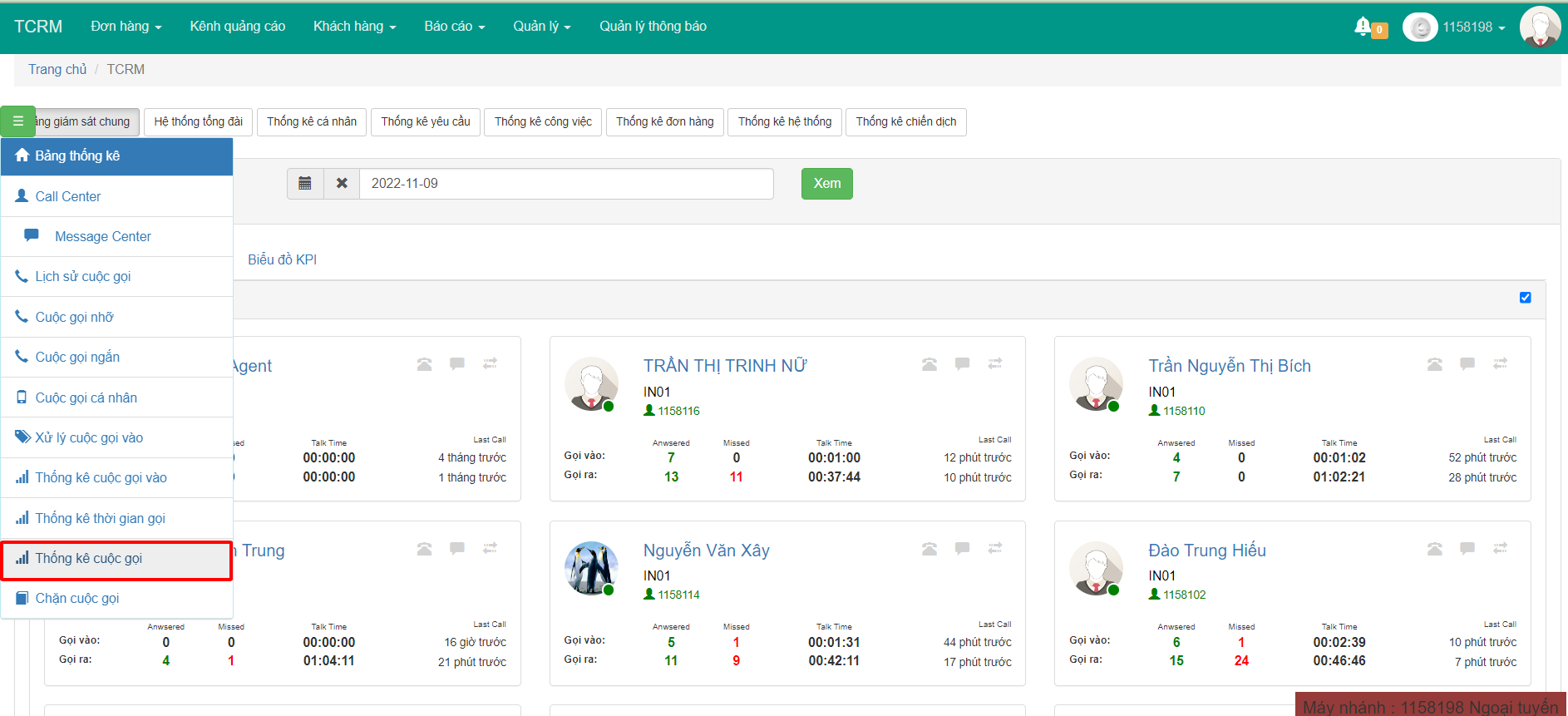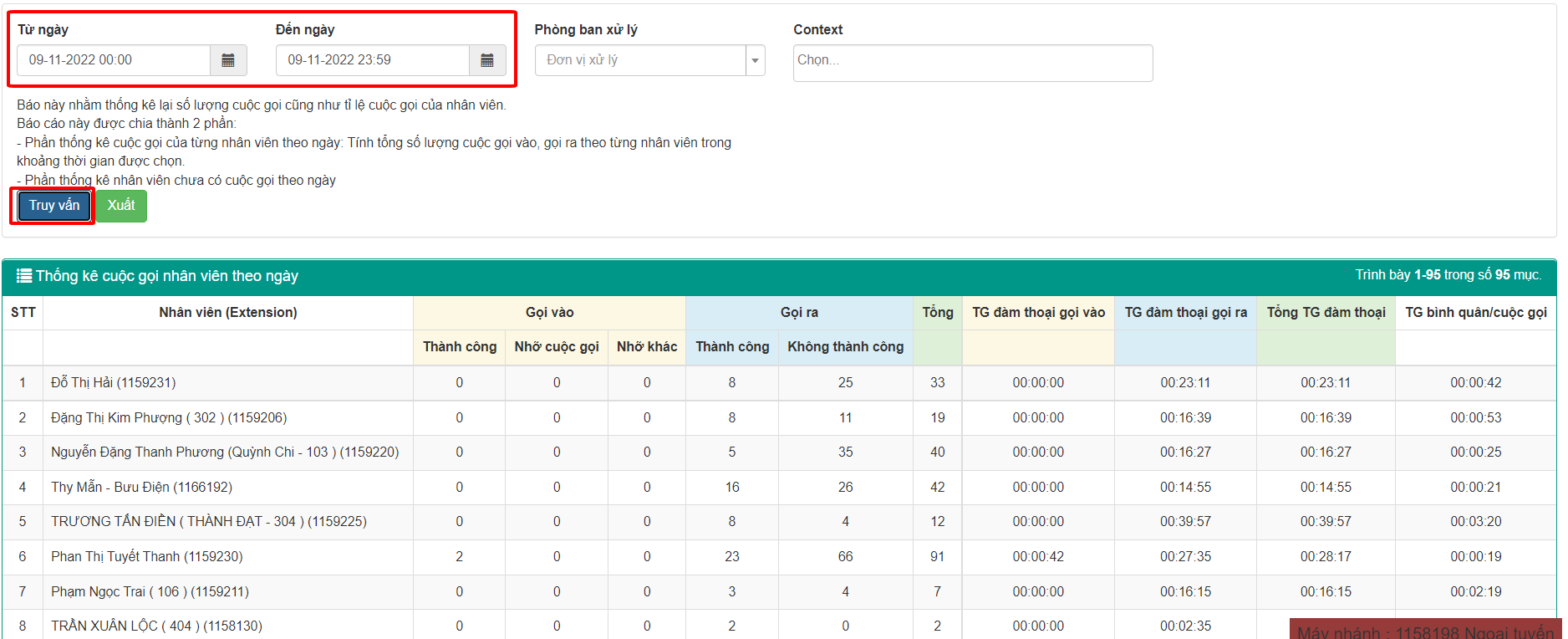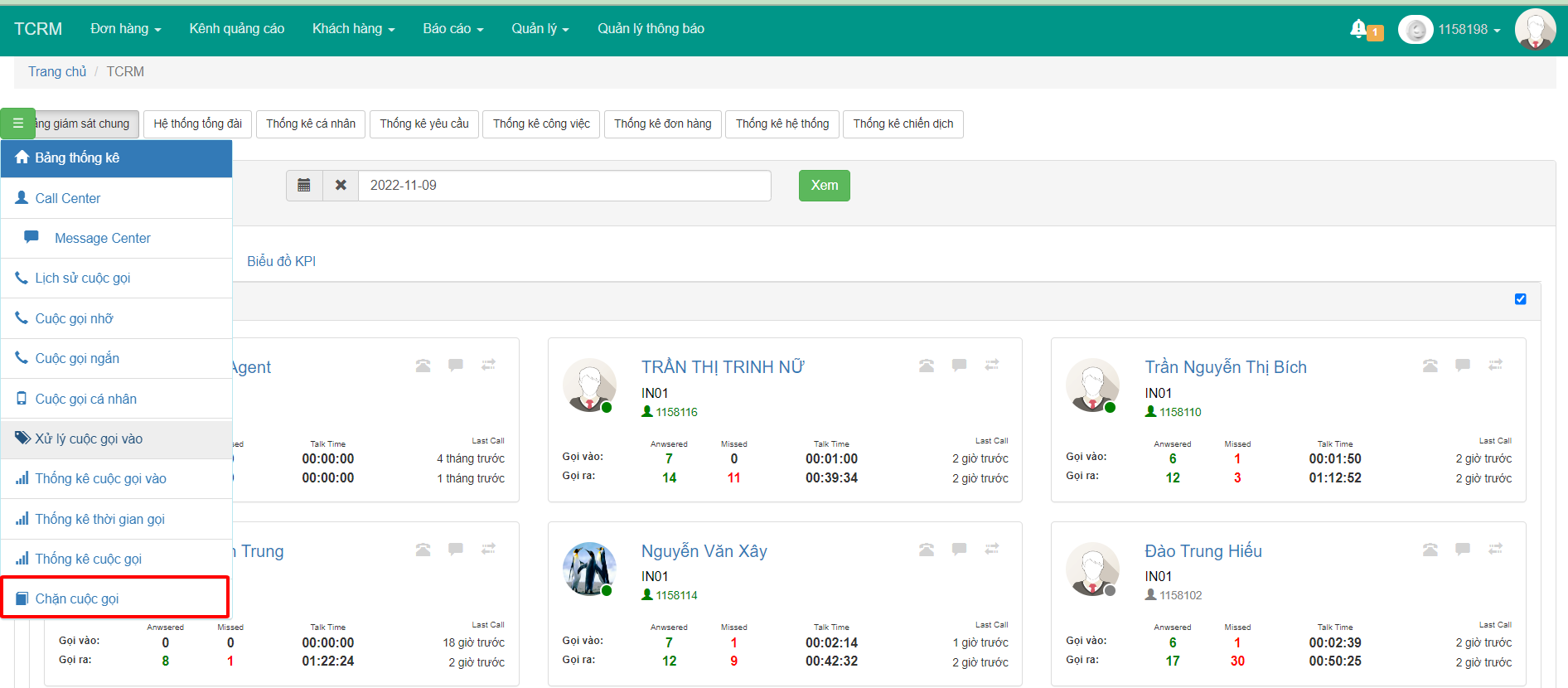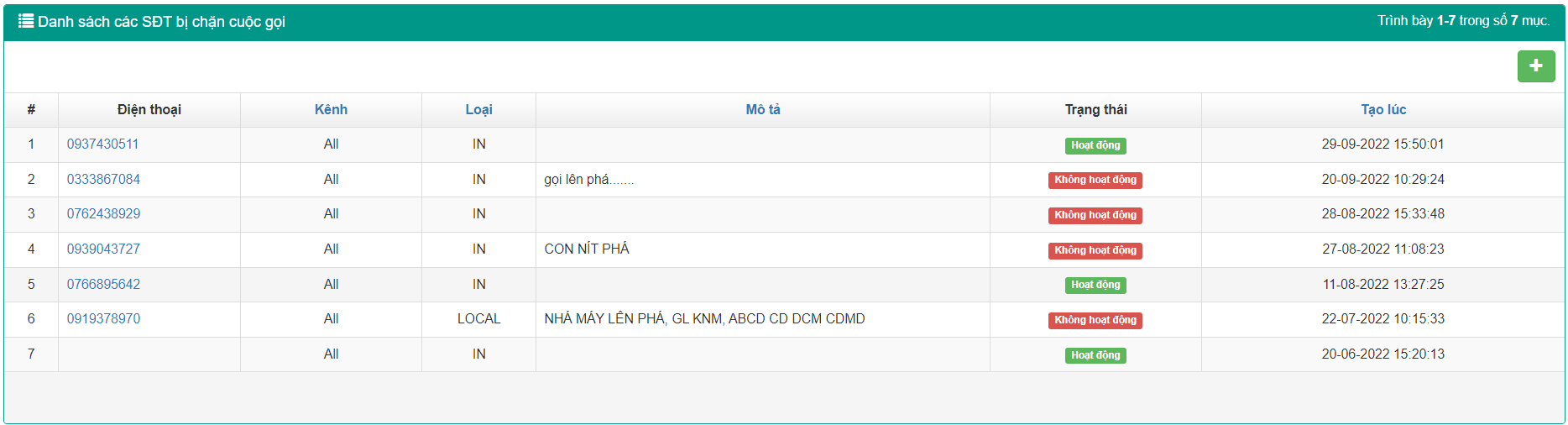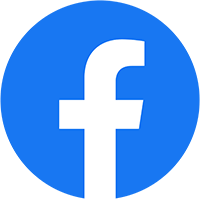B. Hoạt động INBOUND: (Đa Kênh)
1. Hình thức hoạt động
Khách hàng có thể liên hệ qua các kênh:
-
- Gọi vào đầu số hotline, đầu số công ty
- Chat qua các kênh Facebook, Zalo OA, Viber Company Bot, Live Chat trên website
- Gửi email đến công ty.
2. Các chức năng căn bản của Agent
a. Đăng nhập hệ thống và thống kê cá nhân
-
- Đăng nhập và quên mật khẩu:
Truy cập vào trang support.trianh.vn => đăng nhập vào tài khoản, mật khẩu mà Trí Anh cung cấp.
Nếu tài khoản Agent quên mật khẩu thì click chọn quên mật khẩu => Nhập lại email đã đăng ký tài khoản, catcha => Chọn Gửi để Trí Anh cấp lại mật khẩu mới.
-
- Mở khóa tài khoản
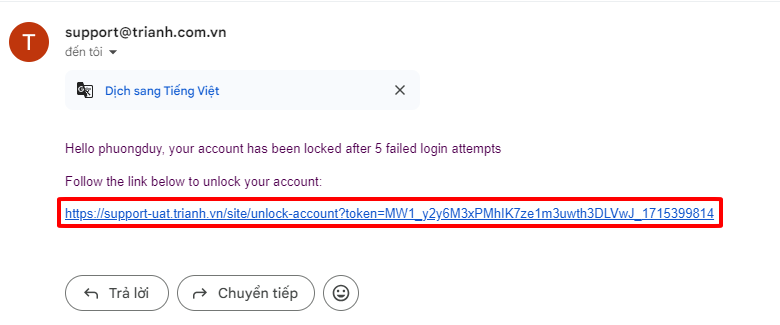
Kiểm tra mail và click chọn vào đường dẫn để mở khóa tài khoản. Nếu quên mật khẩu thì reset pass nhưng bước trên.
-
- Trang thống kê cá nhân
Sau khi đăng nhập ở trên, màn hình trang cá nhân được hiển thị như sau:
Bao gồm các thành phần như:
-
- Thanh Menu bao gồm:
- Yêu cầu
- Hoạt động nội bộ
- Đơn hàng
- Liên lạc
- Khách hàng
- Báo cáo
- Quản lý
- Phiếu yêu cầu: Số phiếu quá hạn cần xử lý / Tổng số phiếu user này cần xử lý.
- Call in: số lượng cuộc gọi thành công, số lượng cuộc gọi nhỡ, thời gian gọi, cuộc gọi cuối.
- Call out: số lượng cuộc gọi thành công, số lượng cuộc gọi nhỡ, thời gian gọi, cuộc gọi cuối.
- Chiến dịch: Chiến dịch cần thực hiện / Tổng số chiến dịch
- Thống kê hoạt động người dùng bao gồm:
- Thông báo của bạn
- Việc cần làm trong ngày
- Thanh Menu bao gồm:
b. Thao tác cơ bản Checkin, Checkout, Pause, Resume
Để thực hiện các thao tác, đầu tiên click chọn biểu tượng hình mặt người => Giao diện tài khoản sẽ được hiển thị.
Các chức năng ở hình 2 như sau:
-
- Check in: Agent checkin vào queue để bắt đầu nhận cuộc gọi.
- Pause All: Tạm dừng nhận cuộc gọi khi có việc bận đột xuất (Hình 3)
- Resume All: Click chọn khi Agent tiếp tục nhận cuộc gọi trong khi pause all.
- Checkout: Agent thoát ra khỏi queue, để không nhận các cuộc gọi nữa.
Các thao tác khác: chuyển cuộc gọi vào IVR, chuyển máy, gác máy, hold cuộc gọi.
-
- Chuyển máy: Khi Khách hàng cần hỗ trợ từ các phòng ban khác thì User chỉ cần click vào nút chuyển máy => Chọn máy nhánh cần chuyển => cuộc gọi sẽ được chuyển cho User khác.
- Hangup: Ngắt cuộc gọi
- Hold: Giữ máy, khách hàng sẽ nghe cuôc gọi chờ để agent lấy thêm thông tin và phản hồi cho khách hàng.
- IVR: chuyển queue
c. Popup khách hàng – Tạo khách hàng mới
Sau khi Khách hàng gọi đến, nếu danh sách chưa có thông tin khách hàng này => Trang popup tự động cập nhật trang tạo khách hàng mới, số điện thoại của khách hàng sẽ tự động được gán.
Các Agent chỉ cần nhập các thông tin sau:
-
- Họ tên
- Mã khách hàng (để trống nếu đó là khách hàng mới)
- Loại khách hàng
- Thông tin cá nhân / Địa chỉ (Nếu có)
Ngoài ra còn có thể tạo phiếu yêu cầu nhanh ngay tại phần tạo khách hàng.
d. Popup khách hàng – Khách hàng đã có trên hệ thống
Nếu khách hàng đã có thông tin trên hệ thống thì khi khách hàng gọi đến => Sẽ popup trang thông tin khách hàng.
Các Agent sẽ cập nhật thông tin yêu cầu sau:
-
- Loại yêu cầu,
- Phòng ban xử lý
- Người xử lý,
- Ghi chú (Nếu có)
Sau đó click vào mục “Thêm”.
Bên cạnh việc cập nhật User còn có thể tạo hoặc cập nhập thông tin các phiếu yêu cầu nhanh ở ngay trên mục thông tin khách hàng.
e. Phản hồi các tin nhắn Chat
Đầu tiên vào phần Liên lạc => click chọn mục Chat.
Tại đây các User có thể phản hồi tin nhắn Khách hàng thông qua các kênh như: web, trang page, zalo,…
Tại đây Agent cần mở block để bắt đầu chat với khách hàng.
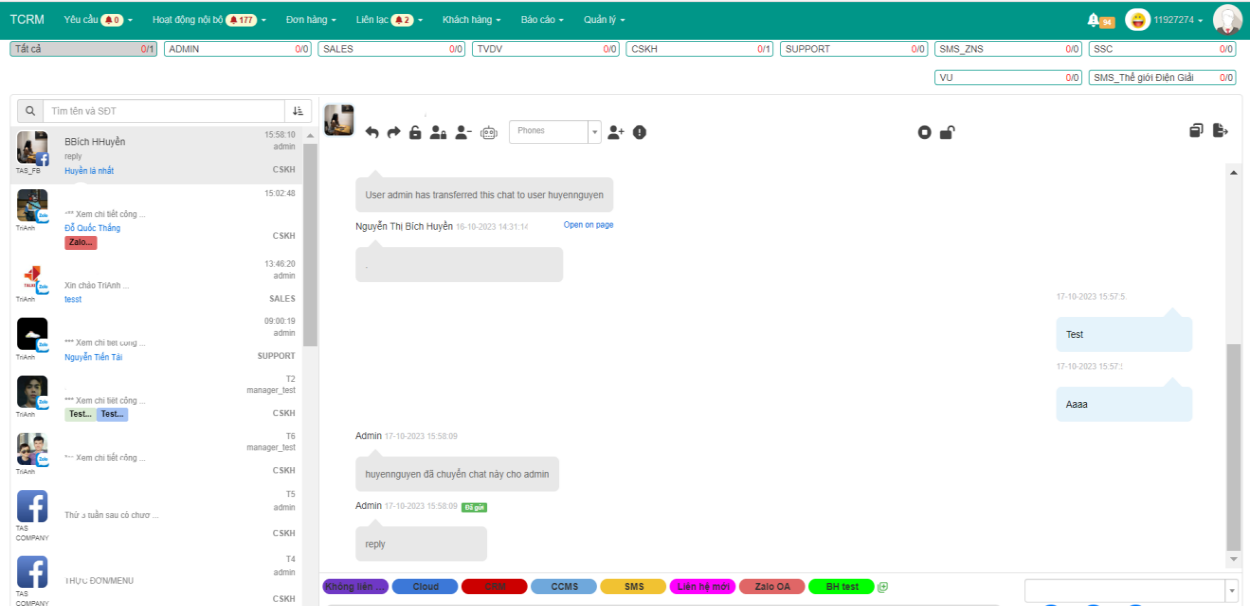
f. Phản hồi các tin nhắn Email
Vào phần Liên lạc => click chọn Thư điện tử, tại đây có thể xem các Email mà khách hàng gửi đến.
3. Các chức năng quản lý PBX, Call Center, và Cuộc gọi.
a. Call Center Dashboard
-
- Màn hình giám sát chính
Trợ giúp Manager có thể giám sát được Agent được phân bổ vào trong phòng ban cũng như trạng thái của Agent:
-
-
- Tas-IN: Tên phòng ban
- Agent: Tổng các Agent đang online
- Pause: Tổng các Agent dừng tiếp nhận cuộc gọi
- Wating Calls: Tổng các cuộc gọi đang chờ
- Service Level: Tỷ lệ % giữa các cuộc gọi có trả lời (thời gian trên 15 giây) và tổng cuộc gọi đã nhận
- Công thức tính: Tỷ lệ % = tổng số cuộc gọi có thời gian trả lời trên 15 giây chia (/) cho tổng số cuộc gọi offered
- Answer Level: Tỷ lệ % giữa các cuộc gọi có trả lời và tổng cuộc gọi đã nhận
- Công thức tính: Tỷ lệ % = tổng số cuộc gọi có rả lời chia (/) cho tổng số cuộc gọi offered
- Calls Offered: Tổng số cuộc gọi vào đến queue trong ngày hiện tại
- Calls Answered: Tổng số cuộc gọi có bắt máy trả lời trong ngày hiện tại
- Calls Abandoned: Tổng số cuộc gọi không có trả lời, Các cuộc gọi này có trạng thái khác Answerd (ví dụ như: abandon, busy, no answer, fail)
-
-
- Tổng quan hệ thống tổng đài
Trợ giúp Manager có thể CheckIn/CheckOut tất cả Agent
Cho Manager biết đang có Agent nào đang trực tuyến cũng như hỗ trợ Agent CheckIn/CheckOut vào CallCenter
-
-
- Điện thoại viên: Tên các điện thoại viên trên TCRM
- Máy nhánh: Số Extension của điện thoại viên
- Phòng ban: Tên phòng ban mà điện thoại viên được phân bổ đang Online/Offline
- CheckIn/CheckOut: Manager có thể bấm vào để CheckIn/CheckOut cho các Agent
-
-
- Danh sách máy nhánh
-
-
- Tên: Tên điện thoại viên
- Sip Alias: Số Extension đuôi của điện thoại viên
- Máy nhánh: Số Extension của điện thoại viên
- Context: Nhóm của Agent
- Thiết bị: Agent đang dùng thiết bị nào login vào TCRM
- Trạng thái: Agent đang Online hoặc Offline
- Thời gian đổi trạng thái: Hiển thị thời gian Agent Online/Offline
-
-
- Hệ thống (Thay đổi lời chào, thay đổi đầu số gọi ra)
- Tạo lời chào
- Lời chào tổng đài: Nơi thiết lập lời chào khi Khách hàng gọi vào Hotline sẽ đọc lời chào.
- KH có thể tạo lời chào cho đầu số Hotline theo ý mình muốn hoặc cập nhật lại lời chào đã được TriAnhSolutions set up sẵn trên TCRM.
- Chuyển đầu số
- Outbound Config: Nơi để cấu hình gọi ra.
- Hệ thống (Thay đổi lời chào, thay đổi đầu số gọi ra)
-
- Để tạo lời chào => Agent click các file ghi âm cần thay đổi ở mục ‘Lời chào tổng đài’
Sau đó click chọn vào ‘Đổi lời chào’
Điền các thông tin như sau:
-
-
- Nội dung cần thêm
- Tts Type: Vbee, Google,..
- Locale: Phân loại ngôn ngữ Việt hoặc Tiếng Anh
- Voice Code: Giọng đọc
- Tốc độ đọc
-
**Lưu ý**
Có thể phân bổ cho đọc Nội dung đã chỉnh sửa trước khi phát lời chào chính, sau lời chào chính hoặc cũng có thể thay thế cho lời chào chính.
b. Message Center Dashboard
Tại đây các Admin có thể xem được tất cả các tin nhắn từ các page.
Bảng thống kê thể hiện đầy đủ các thông tin như:
-
- Một bảng tổng quan: GENERAL
- Tất cả các group ( Available Agents)
- Tỉ lệ phần trăm dịch vụ (Service Level)
- Tổng cuộc chat (Total Chat)
- Tổng cuộc chat đã phản hồi (Total Replied)
- Tổng lượt theo dõi theo từng group
- Tổng lượt hủy theo dõi theo từng group
- Một bảng tổng quan: GENERAL
-
- Các bảng tổng quan của từng Group:
c. Lịch sử cuộc gọi
Lịch sử cuộc gọi là khi cuộc gọi giữa đôi bên đã kết thúc, hệ thống lưu lại thành Lịch sử cuộc gọi.
Chọn 🡪 Chọn Lịch sử cuộc gọi
Lọc thông tin Lịch sử cuộc gọi khi bấm vào
-
- Lọc theo ngày hoặc từ ngày đến ngày
- Số người gọi
- Số người nhận
- Số tổng đài
Thực hiện các báo cáo cho cuộc gọi, năng suất làm việc của điện thoại viên, các hàng đợi. Báo cáo có thể xuất ra dưới dạng web, file CSV, file PDF.
Các trạng thái cuộc gọi :
-
- ANSWER: cuộc gọi trả lời/ bắt máy nghe.
- NO ANSWER: Cuộc gọi không trả lời/ không bắt máy nghe.
- BUSY: Cuộc gọi vào điện thoại viên bị bận máy không trả lời.
- FAILED: cuộc gọi không thành công, thất bại.
- CANCEL: không trả lời/ do khách hàng cúp máy trước
- ABANDON : tất cả các điện thoại đều bận máy hoặc DND, khi các thiết bị bị lỏng nguồn, rớt mạng.
- ABANDON : Trong Queue:
+ Khi tất cả agent đều bận máy -> abandon
+ Cuộc gọi phía khách hàng cúp máy lời chào (IVR)
+ Khi tất cả agent DND -> abandon
+ Khi thiết bị bị lỏng nguồn, rớt mạng -> abandon
+ Cuộc gọi đang kết nối đến điện thoại viên. Phía khách hàng cúp máy trước.
+ Cuộc gọi đi hết thời gian time out trong Queue..
d. Cuộc gọi nhỡ
Cuộc gọi nhỡ là Tổng các cuộc gọi vào Tổng đài không có bất kỳ Agent bắt máy.
Chọn 🡪 Chọn Cuộc gọi nhỡ
Cuộc gọi nhỡ trợ giúp quản lý được các cuộc gọi mà Agent hoặc Khách hàng đã gọi lại đều được hiển thị ở cột Gọi lại
-
- Lọc thông tin Lịch sử cuộc gọi nhỡ
Chọn sẽ chọn lọc:
-
-
- Lọc theo ngày hoặc từ ngày đến ngày
- Số người gọi
- Số người nhận
- Số tổng đài
-
e. Xử lý cuộc gọi vào
Xử lý cuộc gọi vào là ghi chú trạng thái những cuộc gọi vào trong ngày đã được xử lý chưa
-
-
- Ngày: Hiển thị cuộc gọi được lưu trên TCRM là ngày nào
- Thông tin cuộc gọi: Hiển thị SĐT gọi ra lẫn gọi vào
- Thời gian gọi: Hiển thị thời gian đàm thoại của cuộc gọi
- Ghi âm: Hiển thị ghi âm ó thể nghe lại cuộc đàm thoại.
- Số tổng đài: Hiển thị Số tổng đài mà Khách hàng hoặc Agent dùng để gọi ra/gọi vào
- Popup: Hiển thị thông tin Khách hàng khi gọi vào trong trường hợp chưa có thông tin
- Khách hàng: Hiển thị Tên Khách Hàng
- Yêu cầu: Hiển thị yêu cầu của Khách hàng
- Đơn hàng: Hiển thị các hàng hóa mà Khách hàng có nhu cầu mua
- Trạng thái: Hiển thị trạng thái gọi vào/gọi ra
-
f. Cuộc gọi ngắn
Cuộc gọi ngắn là các cuộc gọi có trả lời, trong đó tổng thời gian gọi ( Duration ) nhỏ hơn hoặc bằng 30s ( có thể điều chỉnh thời gian mặc định khác ).
Để tìm kiếm thông tin cuộc gọi ngắn các Agent có thể thưc hiện các thao tác sau:
-
- Lọc theo khoảng thời gian cần tìm cuộc gọi ngắn ( BẮT BUỘC )
- Click chọn mục Lọc chi tiết để lọc các thông tin như:
- Người gọi: Có thể là Agent gọi ra hoặc Khách hàng gọi vào.
- Người nhận: Có thể là Agent hoặc Khách hàng.
- Số tổng đài: Đầu số của Doanh nghiệp hoặc số Hotline
- Loại: IN/OUT
- Trạng thái: ANSWERED, NOANSWERED, BUSY,…
g. Cuộc gọi cá nhân
Cuộc gọi cá nhân là cuộc gọi các Agent có thể xem được thống kê cuộc gọi của mình.
Chọn 🡪 Chọn cuộc gọi cá nhân
Lọc thông tin Cuộc gọi cá nhân của Agent
Chọn sẽ lọc được:
-
-
- Lọc theo ngày hoặc từ ngày đến ngày
- Số người gọi
- Số người nhận
- Số tổng đài
-
h.Thống kê cuộc gọi vào
Thống kê các SĐT điện thoại vào số Hotline, từ đó giúp cho người dùng biết được số Hotline nào được nhiều người gọi vào cũng như trang Web được Khách hàng quan tâm.
Người dùng sẽ phải chọn ngày để tìm thống kê cuộc gọi vào sau đó bấm Truy vấn
-
- Thông tin cuộc gọi vào:
-
-
- Số tổng đài: Hiển thị các số Hotline
-
-
-
- Ngày bắt đầu: Hiển thị lọc các cuộc gọi từ ngày nào
- Ngày kết thúc: Hiển thị lọc các cuộc gọi đến ngày nào
- Thời gian: Hiển thị lọc các cuộc gọi trong bao nhiêu ngày
-
-
- Số liệu thống kê cuộc gọi vào
-
-
- Routing Calls: Cuộc gọi tới Tổng đài => Cách tính: Missed Out Queue + Handles Out Queue + Blacklist + Arrivals Call
- Missed Out Queue: Cuộc gọi chưa tới Queue
- Blacklist: Danh sách đen
- Arrivals Calls: Cuộc gọi đã tới Agent => Cách tính: Handles Calls + Abandoned In Queue + Busy <= 3 + Busy > 3
- Handles Out Queue: Cuộc gọi đã nghe
- Abandoned In Queue: Cuộc gọi nhỡ đã tới Queue
- Busy: Cuộc gọi bận
-
-
- Cuộc gọi vào theo từng hotline
-
-
- Hotline: Các số Hotline
- Rate Routing: Tỷ lệ phần trăm Routing so với bảng Số liệu thống kê cuộc gọi vào
- Rate Missed Out Queue: Tỷ lệ phần trăm Missed Out Queue so với bảng Số liệu thống kê cuộc gọi vào
- Rate Blacklist: Tỷ lệ phần trăm Blacklist so với bảng Số liệu thống kê cuộc gọi vào
- Rate Arrivals: Tỷ lệ phần trăm Arrivals so với bảng Số liệu thống kê cuộc gọi vào
- Rate Abandoned: Tỷ lệ phần trăm Abandoned so với bảng Số liệu thống kê cuộc gọi vào
- Rate Misses: Tỷ lệ phần trăm Misses so với bảng Số liệu thống kê cuộc gọi vào
-
i. Thống kê cuộc gọi ra
Thống kê các SĐT điện thoại gọi ra từ Hotline, từ đó giúp cho người dùng biết được số Hotline nào gọi ra cũng như gọi cho Khách hàng có thành công hay không.
Người dùng sẽ phải chọn ngày để tìm thống kê cuộc gọi vào sau đó bấm Truy vấn
-
- Thống kê cuộc gọi ra:
-
-
- Số tổng đài: Hiển thị các số Hotline
- Ngày bắt đầu: Hiển thị lọc các cuộc gọi từ ngày nào
- Ngày kết thúc: Hiển thị lọc các cuộc gọi đến ngày nào
- Thời gian: Hiển thị lọc các cuộc gọi trong bao nhiêu ngày
- Số liệu thống kê cuộc gọi ra:
- Routing Calls: Cuộc gọi ra từ Tổng đài => Cách tính: Answered + No Answered + Busy
- Answered: Tổng các cuộc gọi ra thành công
- No Answered: Tổng các cuộc gọi ra không thành công
- Blacklist: Danh sách đen
- Busy: Cuộc gọi bận
-
-
- Thống kê cuộc gọi ra của từng Hotline:
-
-
- Routing Calls: Cuộc gọi ra từ Tổng đài
- Answered: Tổng các cuộc gọi ra thành công
- No Answered: Tổng các cuộc gọi ra không thành công
- Blacklist: Danh sách đen
- Busy: Cuộc gọi bận
- Rate handle: Tỷ lệ phần trăm so với bảng số liệu thống kê cuộc gọi ra
- Rate Missed: Tỷ lệ phần trăm cuộc nhỡ so với bảng Số liệu thống kê cuộc gọi ra
- Rate Blacklist: Tỷ lệ phần trăm Blacklist so với bảng Số liệu thống kê cuộc gọi ra
- Rate Busy: Tỷ lệ phần trăm Busy so với bảng Số liệu thống kê cuộc gọi ra
-
-
- Thống kê cuộc gọi ra của từng phòng ban:
-
-
- Department: Phòng ban
- Routing Calls: Cuộc gọi ra từ Tổng đài
- Answered: Tổng các cuộc gọi ra thành công
- No Answered: Tổng các cuộc gọi ra không thành công
- Blacklist: Danh sách đen
- Busy: Cuộc gọi bận
- Talktime (seconds): Thời gian đàm thoại (Tính bằng Giây)
- Cost (VND): Trị giá
- Month Balance (VND): số dư tháng
-
j. Thống kê thời gian cuộc gọi
Thống kê thời gian gọi là thống kê các cuộc gọi trong vòng 1 tiếng có bao nhiêu cuộc gọi.
Chọn 🡪 Chọn Thống kê thời gian gọi
Hệ thống sẽ thống kê từ 00:00:00 🡪 23:59:59
Hệ thống thống kê trong vòng 1 tiếng có bao nhiêu:
-
- Tổng số trả lời
- Tổng số bỏ lỡ
- Cuộc gọi đã nhận
- Tổng số lượt ra
k. Thống kê cuộc gọi
Thống kê cuộc gọi là thống kê tổng số cuộc gọi trong ngày mà các Agent đã thực hiện.
Chọn 🡪 Chọn Thống kê cuộc gọi
Khi chọn Từ ngày đến Đến ngày 🡪 Bấm Truy vấn
Hệ thống sẽ hiển thị ra được trong ngày các nhân viên có:
-
-
- Gọi vào: Số lượng Thành công/ Nhỡ cuộc gọi/ Nhỡ khác
- Gọi ra: Số lượng Thành công/ Không thành công
- Tổng cuộc gọi
- Thời gian đàm thoại gọi vào
- Thời gian đàm thoại gọi ra
- Tổng thời gian đàm thoại
- Thời gian bình quân/ cuộc gọi
-
l. Chặn cuộc gọi
Chặn cuộc gọi là tiến hành chặn các Số điện thoại gọi điện quấy phá/ Điện thoại spam và thống kê các số điện thoại bị chặn cuộc gọi.
Chọn 🡪 Chọn Chặn cuộc gọi
-
- Hệ thống hiển thị:
-
-
- Điện thoại đã chặn
- Từ Kênh nào
- Loại gọi IN/OUT
- Mô tả: Giới thiệu vắn tắt vì sao chặn SĐT này
- Trạng thái: Biểu hiện SĐT đó có hoạt động hay không.
- Tạo lúc: Thời gian tạo chặn cuộc gọi.
-